Centos7安装docker
Posted rexcnblog
tags:
篇首语:本文由小常识网(cha138.com)小编为大家整理,主要介绍了Centos7安装docker相关的知识,希望对你有一定的参考价值。
Linux下yum已经准备好了,直接下载安装docker
其实已经安装过,也用了一段时间了,但是发现每次发布都需要好繁琐,所以想着弄进来Jenkins,结果会有报错,原因是
因为笔者的CentOS 7.2使用yum安装docker,导致docker版本只有1.X,而最新版已经超过18.X,所以后来卸载docker使用正确途径安装就解决问题了。
其实我安装的时候没想这个版本会差这么多。。。就随便安装了个,结果一随便,恰好是个1.X。。。无语

那就卸载重装,卸载的命令是,主要是我第一次光remove docker,结果另外的还在,还可以执行docker -v,当然了,如果没有安装也没有事儿,对于Linux来说,它找不到就不remove了。
yum remove docker docker-common docker-selinux docker-engine
下载干净后,去下载docker
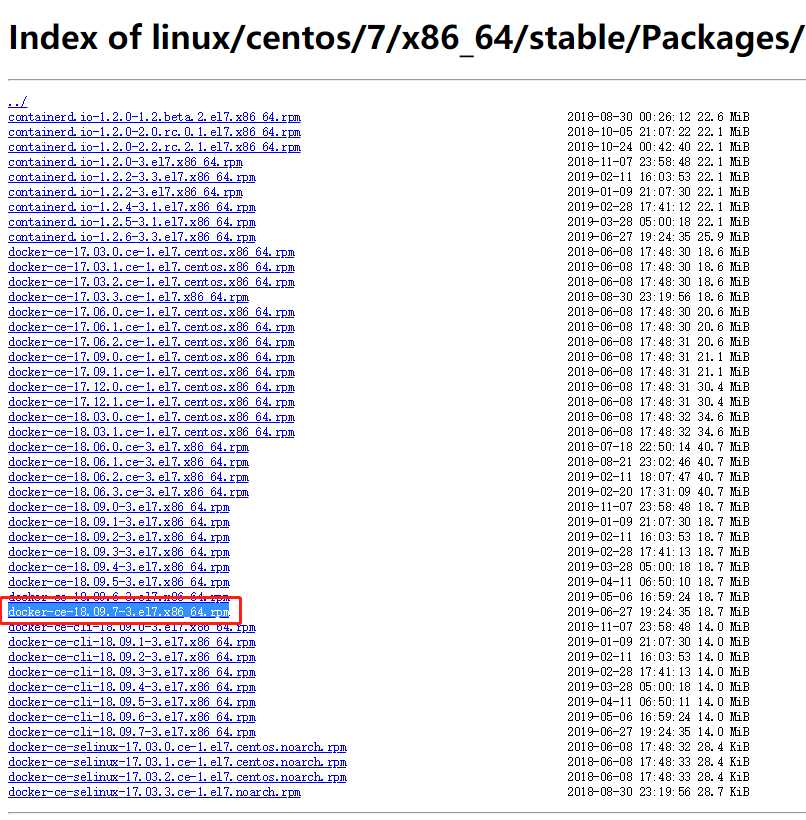
这次可是找了个18版本的,直接下载
yum install https://download.docker.com/linux/centos/7/x86_64/stable/Packages/docker-ce-18.09.7-3.el7.x86_64.rpm
结果报错了。。。
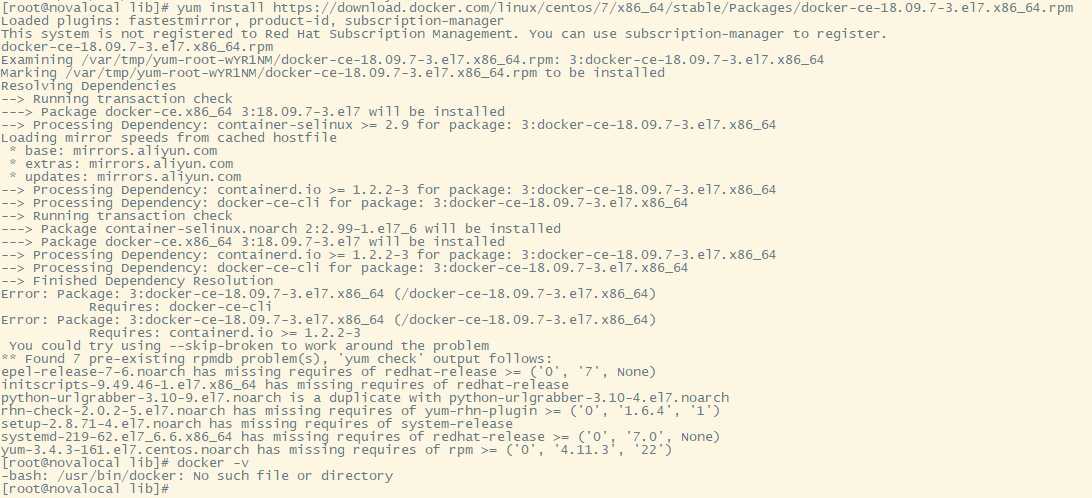
所以是安装这个docker-ce之前,需要安装docker-selinux
yum install https://download.docker.com/linux/centos/7/x86_64/stable/Packages/docker-ce-selinux-17.03.2.ce-1.el7.centos.noarch.rpm
但是安装完了,还是报错,结果是因为我的系统是centos的,就得安装centos版本的
yum install https://download.docker.com/linux/centos/7/x86_64/stable/Packages/docker-ce-18.03.1.ce-1.el7.centos.x86_64.rpm
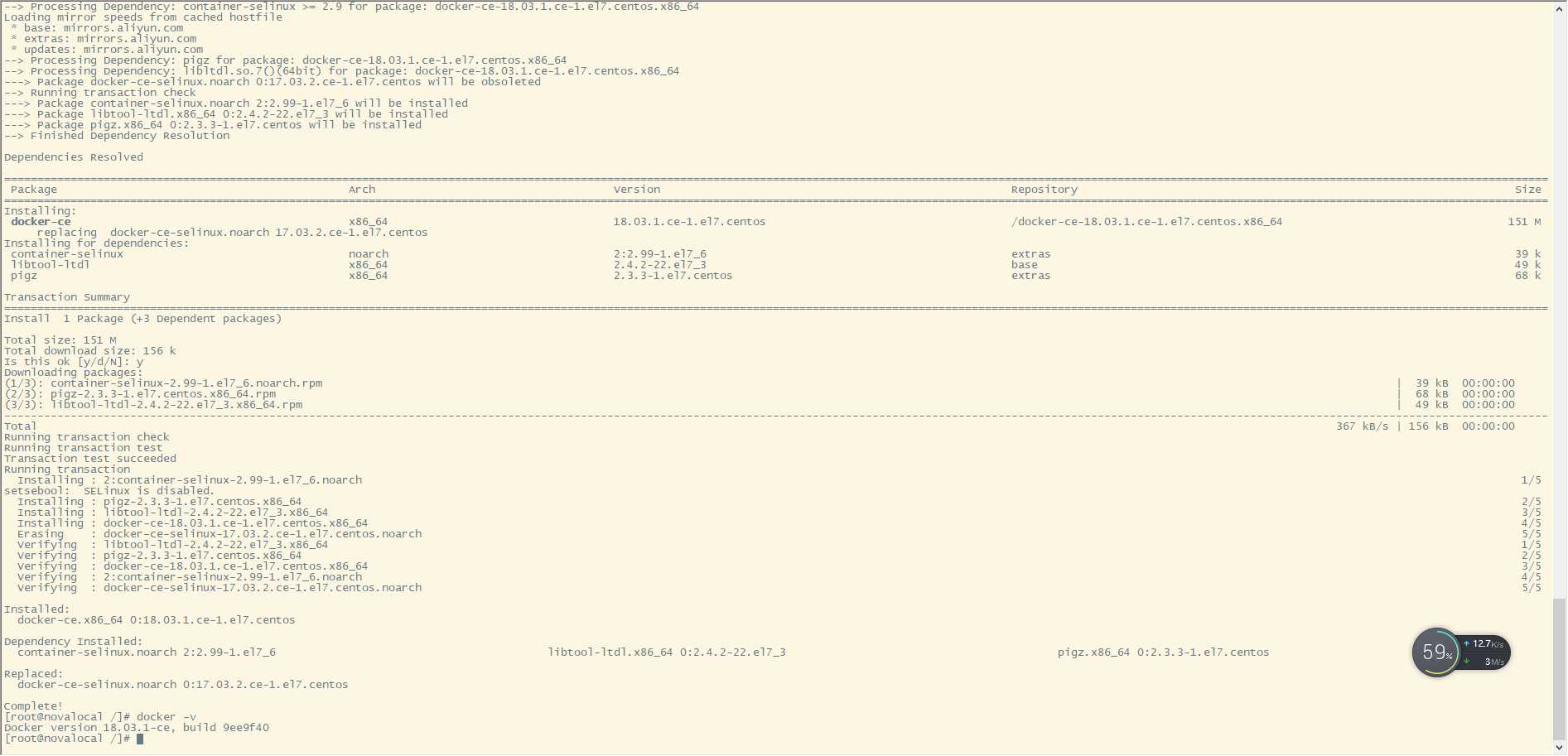
这下可以了,真舒服。
由于之前有过镜像,所以开开心心执行下,看看镜像还在不在。
docker images
就是这么尴尬。。。

vim /etc/docker/daemon.json
"registry-mirrors": ["https://r9xxm8z8.mirror.aliyuncs.com"],
"insecure-registries": ["127.0.0.1:5000"],
"live-restore": true
上面第一行是阿里云Docker镜像加速
第二行是本地Docker镜像仓库非ssl的镜像地址
第三行是你必须传递一个SIGHUP信号给daemon进程来重载配置
引申:如果想配置多个共有镜像或是私有镜像仓库,则做如下操作:
"registry-mirrors": ["https://r9xxm8z8.mirror.aliyuncs.com","https://registry.docker-cn.com"]
"insecure-registries": ["172.16.213.38:5000","172.16.213.39:5000"]
这样就可以同时使用公有和私有镜像仓库
重启Docker 即可
systemctl restart docker.service
再次执行查看镜像,哇塞,舒服,之前的都在

到此,可以继续使用docker了,而且是新版本的。开心。
以上是关于Centos7安装docker的主要内容,如果未能解决你的问题,请参考以下文章